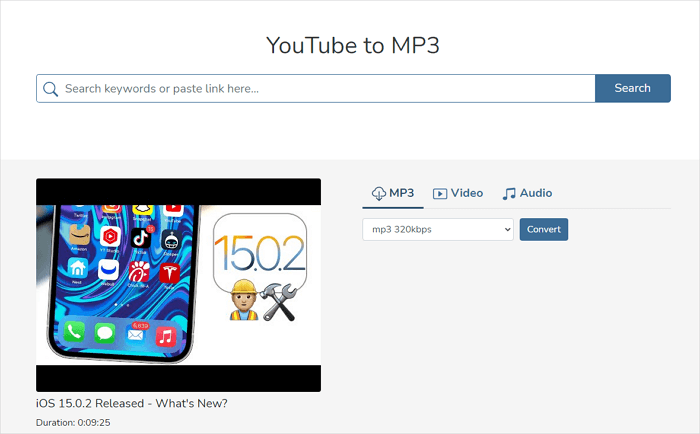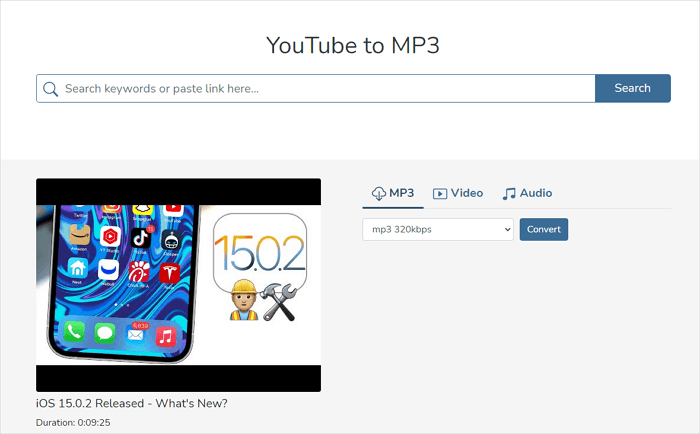文章內容
由於上傳者可能會出於某種原因停用 TikTok 影片的儲存按鈕並隱藏或刪除其 TikTok 影片,因此您必須知道如何從 TikTok 下載影片。本文將講述如何在 iPhone 和 Mac 上儲存 TikTok 影片。閱讀文章以瞭解詳細資訊。
第 1 部分: 如何在 Mac 從 TikTok 下載影片
在 Mac 下載 TikTok 影片的建議方式是 TikTok 影片下載軟體,這樣的軟體可以透過使用者名稱或連結下載 TikTok 影片。EaseUS Video Downloader 是一款適用於 Mac 和 PC 的影片下載軟體,受到數百萬使用者的信賴。有了該軟體,您只需幾個簡單的步驟即可在 Mac 上以影片或音訊格式儲存一支或多支 TikTok 影片。
看看如何在 Mac 上使用 EaseUS Video Downloader 下載 TikTok 影片。這樣一來,您就可以在 Mac 下載任何 TikTok 影片,無論影片是否有儲存按鈕。
步驟 1. 在您的電腦上啟動 EaseUS Video Downloader。選擇輸出格式和品質。點擊齒輪按鈕查看字幕和縮圖。
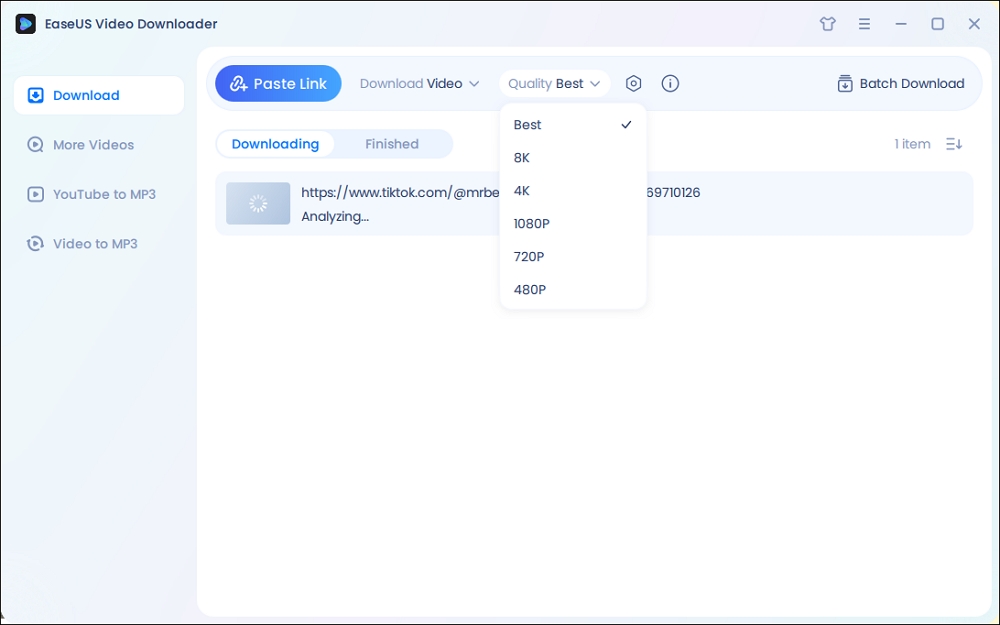
步驟 2. 複製您想要的TikTok影片的URL,然後點擊「貼上連結」開始下載。
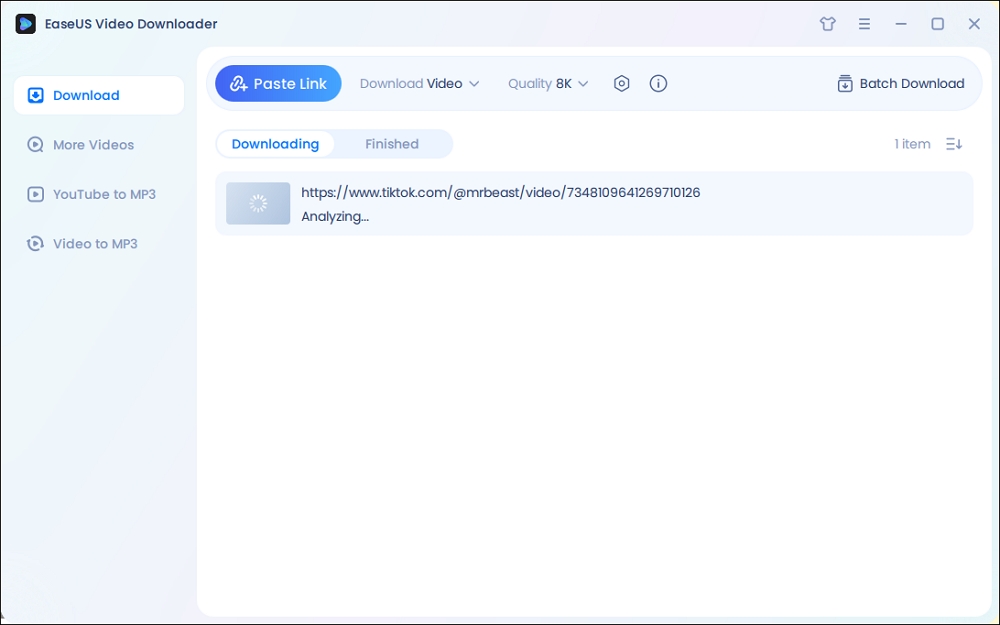
步驟 3. 等待下載完成。之後,您可以在完成的庫中找到下載的TikTok影片,然後點擊“打開檔案位置”按鈕在您的電腦上找到它們。
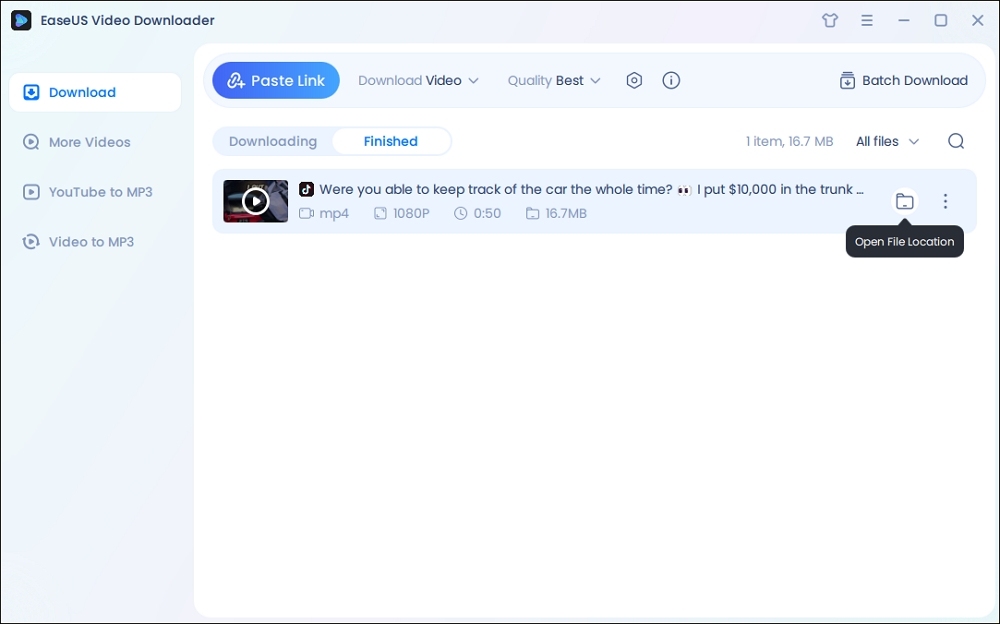
免責聲明:本指南中提供的資訊僅供個人合理使用。 EaseUS從不主張任何侵害著作權的行為。
除了下載 TikTok 影片外,EaseUS Video Downloaders 還可以在 Mac 上下載 YouTube 影片。請檢視下面的 EaseUS Video Downloader 的完整功能。
- 從 1,000 多個網站下載影片和音訊
- 從 SoundCloud 和 Bandcamp 下載音樂
- 將影片轉換為 MP3/WAV
- 大量下載影片和音訊
- 下載 YouTube 縮圖和字幕
我們將在下一部分討論在 iPhone 下載 TikTok 影片。如果您不想在 Mac 上安裝影片下載程式,您可以使用 Airdrop 或EaseUS MobiMover (一種 iPhone 資料轉移工具) 將影片從 iPhone 傳輸到 Mac。
第 2 部分:如何在 iPhone 下載 TikTok 影片
如果上傳者允許您儲存他們的 TikTok 影片,您將在點擊分享圖示後看到一個儲存按鈕,並且可以直接將 TikTok 影片儲存到 iPhone 上的相機膠卷中。如果沒有下載選項,您需要使用第三方工具來幫助您在 iPhone 下載 TikTok 影片。
方法 1. 如何將 TikTok 影片下載到 iPhone 的相機膠卷
下載 TikTok 影片最簡單的方法是使用 TikTok 本身的下載功能。使用這種方式的前提是上傳者允許其他使用者下載他們的 TikTok 影片並啟用儲存按鈕。繼續閱讀以瞭解如何直接在 iPhone 上儲存 TikTok 中的影片。
步驟 1. 在 iPhone 上打開 TikTok 並找到您要下載的 TikTok 影片。
步驟 2. 點選螢幕右側的分享圖示(箭頭)。
步驟 3. 點選「儲存影片」將 TikTok 影片下載到您的 iPhone。TikTok 會自動將影片儲存到 iPhone 上的相機膠卷中。
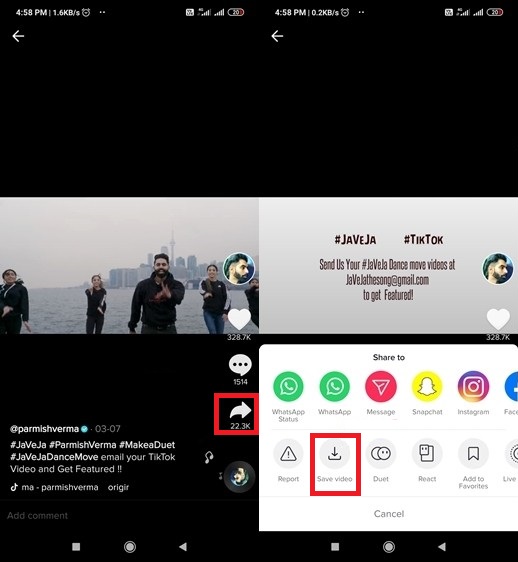
方法 2. 使用線上下載工具在 iPhone 下載 TikTok 影片
如果您發現「儲存影片」選項呈現灰色,那麼就無法直接將 TikTok 影片儲存到相機膠卷。您可以搜尋線上 TikTok 下載器來下載影片。這個過程相對簡單。
由於使用線上影片下載器下載 TikTok 影片是免費的,因此網頁上出現廣告也是可以理解的。例如,我們僅使用以下網站。網路上有很多免費的TikTok下載工具,像是ttdown,您可以選擇一個自己喜歡的工具。
步驟 1. 在 iPhone 或 iPad 上打開 Safari 應用程式。
步驟 2. 搜尋線上 TikTok 影片下載工具或造訪上述網站。
步驟 3. 從 TikTok 應用程式複製 TikTok 影片的連結。點擊分享圖示後,您將「複製連結」。將其貼到線上 TikTok 下載器的搜尋欄中。點擊按鈕繼續。
步驟 4. 解析連結後,您將看到兩個下載選項。點擊「下載影片」將 TikTok 影片儲存到您的 iPhone。您可以從「檔案」應用程式中的「下載」找到已儲存的影片。
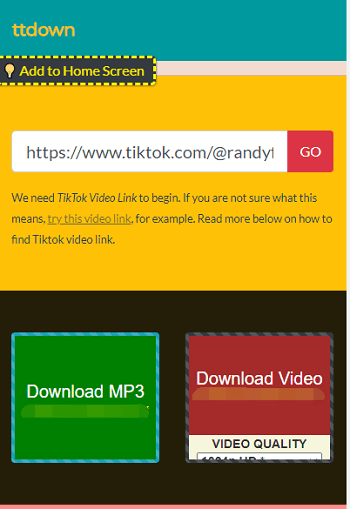
結語
透過我們在本文教學中介紹的三種方法,您可以在 iPhone 和 Mac 下載任何 TikTok 影片,無論是否有儲存按鈕。如果您想從 TikTok 下載音樂或音訊,可以使用桌面版或線上版 TikTok 影片下載工具。